
תוכן עניינים:
- מְחַבֵּר John Day [email protected].
- Public 2024-01-30 09:17.
- שונה לאחרונה 2025-01-23 14:46.

האם תאורת הגב שלך עמומה? האם זה מתחיל עם גוון אדום? האם האור האחורי בסופו של דבר רק מוותר או שאתה שומע צליל זמזום גבוה שמגיע מהמסך שלך? ובכן, הנה חלק שני בפירוק ותיקון המחשב הנייד. כעת אנו מתרחקים מניתוחי חקר ותיקונים בריאים.
אַזהָרָה
צינורות CCFL הם נורות פלורסנט קטנות. ככזה, הם מכילים כספית. סביר להניח שהם מיוצרים עם זכוכית עופרת, שהיא שבירה מאוד ובעלת נקודת התכה נמוכה. הימנע מהלם ומתח מיותר על הנורה כולל תקופות ממושכות של חום גבוה (הלחמה). אין לסובב או לכופף את הנורה שלך ולא לעטוף חוט סביבה.
שלב 1: חלקים ואספקה

תזדקק לכל מה שהיית צריך מחלק 1 לפירוק המכונה שלך. אבל תצטרך גם את הדברים הבאים:
1. נורה חלופית 2. סרט נייר בנייר טמפרטורה גבוה (מיגון EMF) 3. מלחם 4. פתיל הלחמה 5. חותכי חוטים
שלב 2: פירוק

אם עדיין לא עשית זאת - פרק את המסך! הנה כיצד לפרק את HP zv5000:
שלב 3: הנורה הישנה של המדבקת

משוך לאחור את מכסי קצה הסיליקון כדי לחשוף את מפרקי ההלחמה הישנים של CCFL. מסירים הלחמה באמצעות פתיל הלחמה והסירו את החוט. לחוט שלי היה במקרה חור נחמד.
שלב 4: הנרת הלחמה חדשה

אם בנורה הישנה שלך היו טבעות פלסטיק, כמו שלי, הקפד להעביר אותן אל הנורה החדשה. לאחר מכן, הלחמה על חוטי הנורה. אין להפעיל חום יותר מ -4 שניות. בנוסף, הנח את החוט בבסיס החיבור. נורות אלה אינן כיווניות - כך שאין צד "+" ו- " -";)
שלב 5: חתוך את הנורה


הנורה שלי הגיעה עם מוליכים ארוכים - חתוך אותם בעזרת חותכי תיל. לאחר מכן, החזר את מכסי הקצה מסיליקון.
שלב 6: הנח את הנורה במכלול הרפלקטור
הנח את הנורה החדשה במכלול הרפלקטור בדיוק כמו הנורה הישנה (במקרה שלי, חוטים מצביעים "למעלה").
שלב 7: בדיקה

לפני שאתה עובר את צרות ההרכבה מחדש, חבר מחדש את המהפך והנורה והפעל את המכונה. האם הנורה עובדת? אפשר לו להישאר דלוק מספר דקות כדי לוודא שהוא אינו מעמיס על המהפך (צווח גבוה). אם הכל טוב - המשך קדימה. אם הנורה לא נדלקת, בדוק את מפרקי ההלחמה ולאחר מכן בדוק אם יש בעיות בחיבור. אם זה טוב, בדוק את הנורה אם יש סדקים. אחרת, יש סיכוי שיש לך נורה מתה.
שלב 8: צרף את מכלול הרפלקטור לזכוכית

מאחורי ה- LCD והגיליונות המקטבים - תמצא חלונית זכוכית בעובי של כ -1 סנטימטר. מכלול הרפלקטור משתרע על זכוכית זו. אז מה שאתה צריך לעשות הוא להצמיד את מכלול הרפלקטור לזכוכית הזו ולעשות זאת בצורה שלא תשבור את הנורה (כלומר, כמה שיותר אחידה).
במקרה שלי, הייתה לי בעיה נוספת. גימור הפלסטיק לא היה ניתן להסרה ללא הרבה פירוק רגיש. לכן לא יכולתי לצרף ישירות את מכלול הרפלקטור שלי. אז משכתי את מארז הפלסטיק, הצמדתי את המחזיר למרחק של כסנטימטר מהמטרה והחלקתי אותו למקומו.
שלב 9: הרכבה מחדש
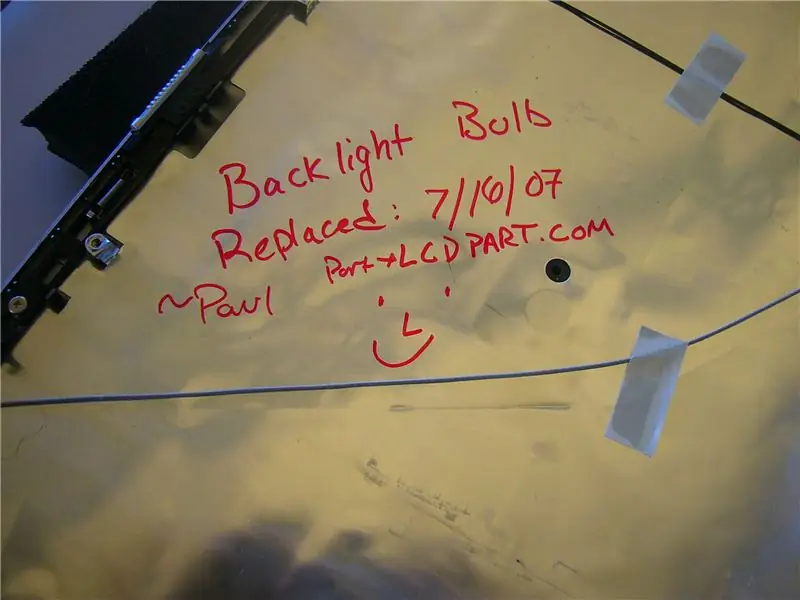
ההרכבה מחדש היא הפוכה מההרכבה - עם זאת, הקפד להחליף כל סרט נייר כסף שייתכן שהסרת. הקלטת שהסרתי מהמסך שלי איבדה את הגיבוי הדביק שלה במהלך ההסרה - אז החלפתי אותה בקלטת חדשה. אם ה- MFR הוציא כסף כדי שיהיה שם מלכתחילה, כנראה שכדאי להחליף אותו (אחרי הכל, אנו חוסכים מאות דולרים בכך בעצמנו).
שימו לב שלא יישארו ברגי מסתורין.
מוּמלָץ:
כיצד לעשות שימוש חוזר במסך ה- LCD הישן של המחשב הנייד השבור שלך: 4 שלבים

כיצד לעשות שימוש חוזר במסך ה- LCD הישן של המחשב הנייד השבור שלך: זהו פרויקט סופר פשוט אך גם מדהים מאוד. אתה יכול להפוך כל מסך מחשב נייד מודרני למסך עם לוח הנהגים המתאים. חיבור השניים הוא גם קל. פשוט חבר את הכבל וסיים. אבל לקחתי את זה צעד אחד קדימה וגם אני
המר את סוללת המחשב הנייד הישן שלך לבנק כוח: 4 שלבים (עם תמונות)

המר את סוללת המחשב הנייד הישן שלך לבנק כוח: בפרויקט זה אראה לך כיצד להמיר סוללה ממחשב נייד ישן לבנק כוח אשר יכול לטעון טלפון רגיל 4 עד 5 פעמים בטעינה אחת. בואו נתחיל
התאמת התאורה האחורית שלך לאופנוע !: 3 שלבים

התאמת התאורה האחורית שלך לאופנוע !: שלום לכולם! במדריך זה, אשתף כיצד להתאים את מנורת הזנב שלך בזול מנורה ל LED אם אתה עצלן לקרוא עכשיו, אתה יכול לצפות בסרטון שכבר הכנתי אותו. מספיק, הקדמה, פשוט היכנס לשלבים
כיצד להאריך את חיי טעינת הסוללה של המחשב הנייד שלך: 4 שלבים

כיצד להאריך את חיי טעינת הסוללה של המחשב הנייד: במדריך זה תלמד כיצד להאריך את חיי הטעינה של מחשב נייד. אם אתה עומד לטוס או לנסוע למרחקים ארוכים, צעדים אלה יכולים לעזור לגרום לסוללה להחזיק מעמד הרבה יותר זמן מהרגיל ולהפוך את הנסיעה למעט פחות מלחיצה
כיצד לשדר WIFI מחדש כרשת משלך, מתוך המחשב הנייד שלך !: 4 שלבים

כיצד לשדר WIFI מחדש כרשת משלך, מהמחשב הנייד שלך !: במדריך זה אראה לך כיצד לשדר WIFI מחדש מהמחשב הנייד שלך כרשת מוגנת בסיסמה משלך. תזדקק למחשב נייד שבו פועל Windows 7, מכיוון שהתוכנה דורשת כמה מההתקדמות שחלון 7 עושה, והשתמש במחשב נייד חדש יותר
